Matplotlib库的使用
Matplotlib库由各种可视化类构成,内部结构复杂,受Matlab启发
matplotlib.pyplot是绘制各类可视化图形的命令子库,相当于快捷方式
import matplotlib.pyplot as plt ←引入模块的别名
plt.plot()只有一个输入列表或数组时,参数被当作Y轴,X轴以索引自动生成
实例如下:
import matplotlib.pyplot as plt
plt.plot([3,1,4,5,2])
plt.ylabel("Grade")
plt.show()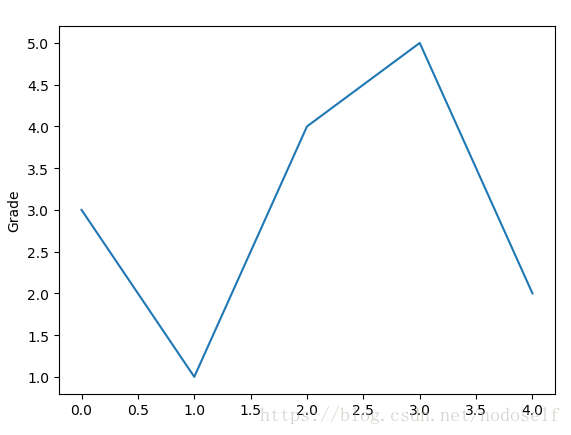
Matplotlib存储文件
plt.savefig()将输出图形存储为文件,默认PNG格式,可以通过dpi修改输出质量
实例如下:
import matplotlib.pyplot as plt
plt.plot([3,1,4,5,2])
plt.ylabel("Grade")
plt.savefig('test',dpi=600)
plt.show()![]()
plt.plot(x,y)当有两个以上参数时,按照X轴和Y轴顺序绘制数据点
实例如下:
import matplotlib.pyplot as plt
plt.plot([0,2,4,6,8],[3,1,4,5,2])
plt.ylabel("Grade")
plt.axis([-1,10,0,6])
# plt.savefig('test',dpi=600)
plt.show()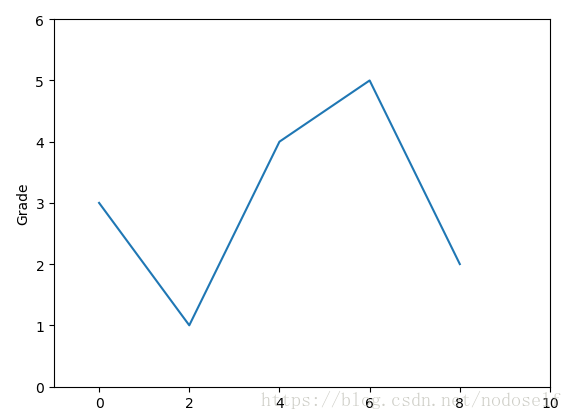
pyplot的绘图区域
plt.subplot(nrows, ncols, plot_number)
在全局绘图区域中创建一个 分区体系,并定位到一个子 绘图区域plt.subplot(3,2,4);plt.subplot(324)
实例如下:
嵩天老师的PPT中此部分的代码出现了错误,plt.plot(a,np.cos(2*np.pi*a),'r--')这个部分,老师写的是2*np.pi*t2,实际应该是2*np.pi*a
import matplotlib.pyplot as plt
import numpy as np
def f(t):
return np.exp(-t)*np.cos(2*np.pi*t)
a=np.arange(0.0,5.0,0.02)
plt.subplot(211)
plt.plot(a,f(a))
plt.subplot(2,1,2)
plt.plot(a,np.cos(2*np.pi*a),'r--')
plt.show()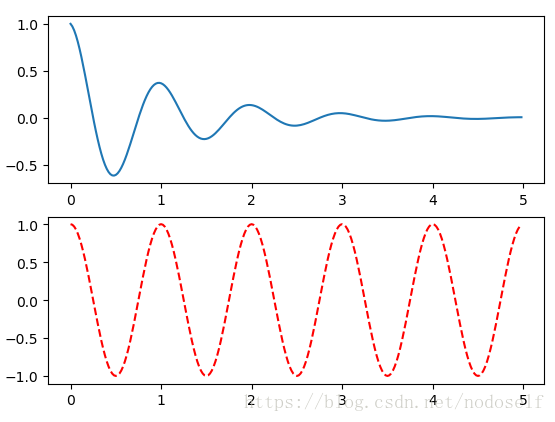
pyplot的plot()函数
plt.plot(x, y, format_string, **kwargs)
∙ x : X轴数据,列表或数组,可选
∙ y : Y轴数据,列表或数组
∙ format_string: 控制曲线的格式字符串,可选
∙ **kwargs : 第二组或更多(x,y,format_string)
当绘制多条曲线时,各条曲线的x不能省略
实例如下:
import matplotlib.pyplot as plt
import numpy as np
a=np.arange(10)
plt.plot(a,a*1.5,a,a*2.5,a,a*3.5,a,a*4.5)
plt.show()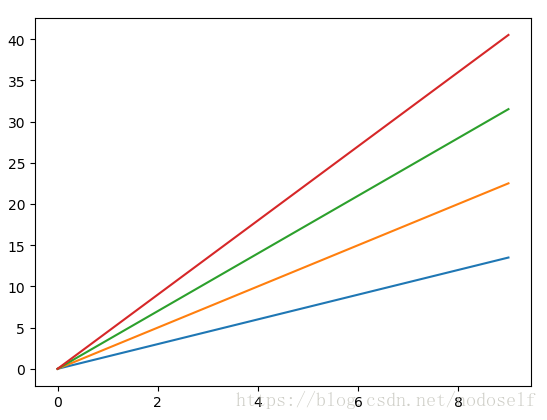
∙ format_string: 控制曲线的格式字符串,可选 由颜色字符、风格字符和标记字符组成
1)颜色字符
| 颜色字符 | 说明 | 颜色字符 | 说明 |
| 'b' | 蓝色 | 'm' | 洋红色 magenta |
| 'g' | 绿色 | 'y' | 黄色 |
| 'r' | 红色 | 'k' | 黑色 |
| 'c' | 青绿色 cyan | 'w' | 白色 |
| '#008000' | RGB某颜色 | '0.8' | 灰度值字符串 |
2)风格字符
| 风格字符 | 说明 |
| ' ‐ ' | 实线 |
| ' ‐‐ ' | 破折线 |
| ' ‐.' | 点划线 |
| ':' | 虚线 |
| '' ' ' | 无线条 |
3)标记字符
| 标记字符 | 说明 | 标记字符 | 说明 | 标记字符 | 说明 |
| '.' | 点标记 | '1' | 下花三角标记 | 'h' | 竖六边形标记 |
| ',' | 像素标记(极小点) | '2' | 上花三角标记 | 'H' | 横六边形标记 |
| 'o' | 实心圈标记 | '3' | 左花三角标记 | '+' | 十字标记 |
| 'v' | 倒三角标记 | '4' | 右花三角标记 | 'x' | x标记 |
| '^' | 上三角标记 | 's' | 实心方形标记 | 'D' | 菱形标记 |
| '>' | 右三角标记 | 'p' | 实心五角标记 | 'd' | 瘦菱形标记 |
| '<' | 左三角标记 | '*' | 星形标记 | '|' | 垂直线标记 |
实例如下:
import matplotlib.pyplot as plt
import numpy as np
a=np.arange(10)
plt.plot(a,a*1.5,'go-',a,a*2.5,'rx',a,a*3.5,'*',a,a*4.5,'b-.')
plt.show()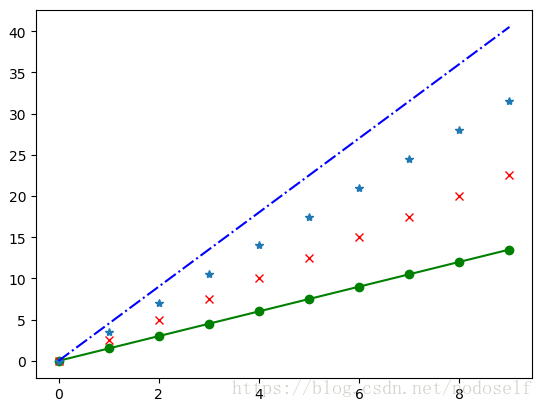
颜色字符、风格字符和标 记字符可以组合使用
plt.plot(x, y, format_string, **kwargs)
∙ **kwargs : 第二组或更多(x,y,format_string)
color : 控制颜色, color='green'
linestyle : 线条风格, linestyle='dashed'
marker : 标记风格, marker='o'
markerfacecolor: 标记颜色,
markerfacecolor='blue' markersize : 标记尺寸, markersize=20
……
pyplot的中文显示
pyplot并不默认支持中文显示,需要rcParams修改字体实现(这种会改变全局字体)
实例如下:
import matplotlib.pyplot as plt
import matplotlib
import numpy as np
matplotlib.rcParams['font.family']='SimHei'#SimHei是黑体
plt.plot([3,1,4,5,2])
plt.ylabel("纵轴(值)")
plt.savefig('test',dpi=600)
plt.show()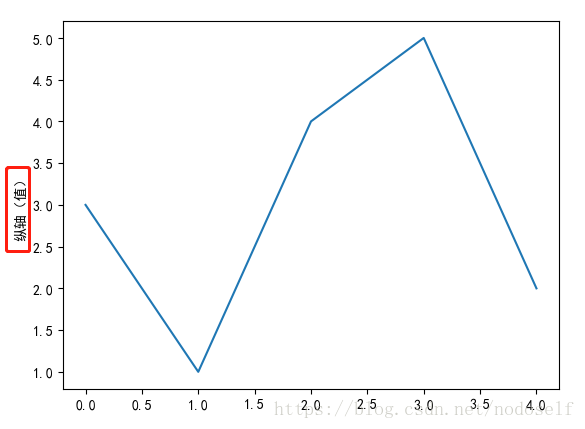
rcParams的属性
| 属性 | 说明 |
| 'font.family' | 用于显示字体的名字 |
| 'font.style' | 字体风格,正常'normal'或 斜体'italic' |
| 'font.size' | 字体大小,整数字号或者'large'、'x‐small' |
rcParams['font.family'] 中文字体的种类
| 中文字体 | 说明 |
| 'SimHei' | 中文黑体 |
| 'Kaiti' | 中文楷体 |
| 'LiSu' | 中文隶书 |
| 'FangSong' | 中文仿宋 |
| 'YouYuan' | 中文幼圆 |
| 'STSong' | 华文宋体 |
实例如下:
import matplotlib.pyplot as plt
import matplotlib
import numpy as np
matplotlib.rcParams['font.family']='STSong'
matplotlib.rcParams['font.size']=20
a=np.arange(0.0,5.0,0.02)
plt.xlabel('横轴:时间')
plt.ylabel("纵轴:振幅")
plt.plot(a,np.cos(2*np.pi*a),'r--')
plt.show()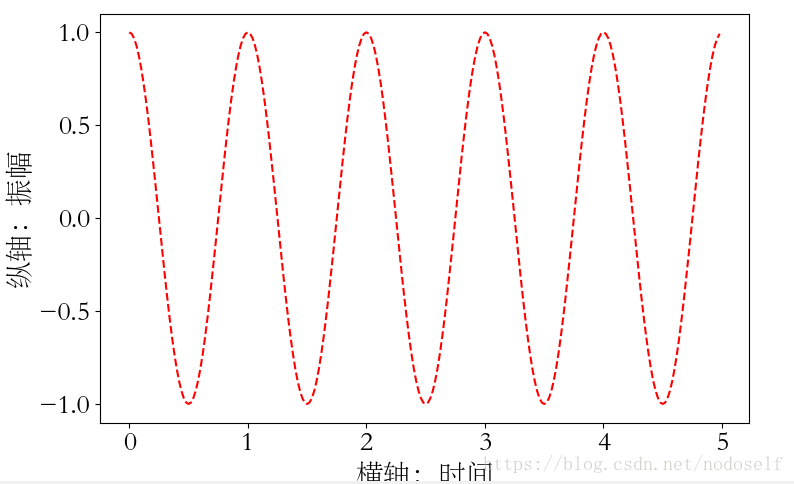
pyplot的中文显示:第二种方法
在有中文输出的地方,增加一个属性:fontproperties(这个方法改变的是局部字体)
实例:
import matplotlib.pyplot as plt
import matplotlib
import numpy as np
a=np.arange(0.0,5.0,0.02)
plt.xlabel('横轴:时间',fontproperties='SimHei',fontsize=20)
plt.ylabel('纵轴:振幅',fontproperties='SimHei',fontsize=20)
plt.plot(a,np.cos(2*np.pi*a),'r--')
plt.show()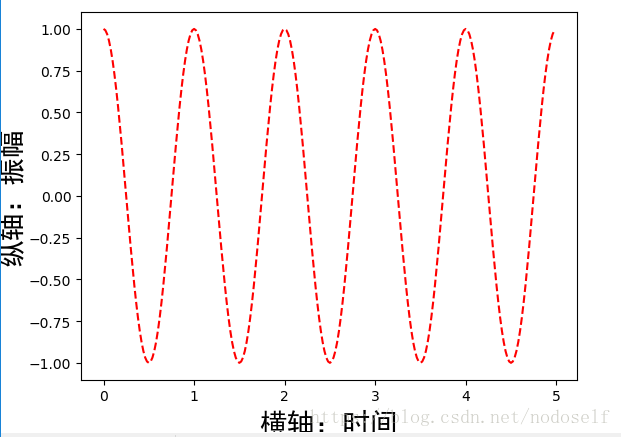
pyplot的文本显示函数
| 函数 | 说明 |
| plt.xlabel() | 对X轴增加文本标签 |
| plt.ylabel() | 对Y轴增加文本标签 |
| plt.title() | 对图形整体增加文本标签 |
| plt.text() | 在任意位置增加文本 |
| plt.annotate() | 在图形中增加带箭头的注解 |
实例如下:
import matplotlib.pyplot as plt
import numpy as np
a=np.arange(0.0,5.0,0.02)
plt.plot(a,np.cos(2*np.pi*a),'r--')
plt.xlabel('横轴:时间',fontproperties='SimHei',fontsize=15,color='green')
plt.ylabel('纵轴:振幅',fontproperties='SimHei',fontsize=15)
plt.title(r'正弦波实例$y=cos(2\pi x)$',fontproperties='SimHei',fontsize=25)
plt.text(2,1,r'$\mu=100$',fontsize=15)
plt.axis([-1,6,-2,2])
plt.grid(True)
plt.show()
plt.annotate()
plt.annotate(s, xy=arrow_crd, xytext=text_crd, arrowprops=dict)
实例如下:
import matplotlib.pyplot as plt
import numpy as np
a=np.arange(0.0,5.0,0.02)
plt.plot(a,np.cos(2*np.pi*a),'r--')
plt.xlabel('横轴:时间',fontproperties='SimHei',fontsize=15,color='green')
plt.ylabel('纵轴:振幅',fontproperties='SimHei',fontsize=15)
plt.title(r'正弦波实例$y=cos(2\pi x)$',fontproperties='SimHei',fontsize=25)
plt.annotate(r'$\mu=100$',xy=(2,1),xytext=(3,1.5),
arrowprops=dict(facecolor='black',shrink=0.1,width=2))
plt.axis([-1,6,-2,2])
plt.grid(True)
plt.show()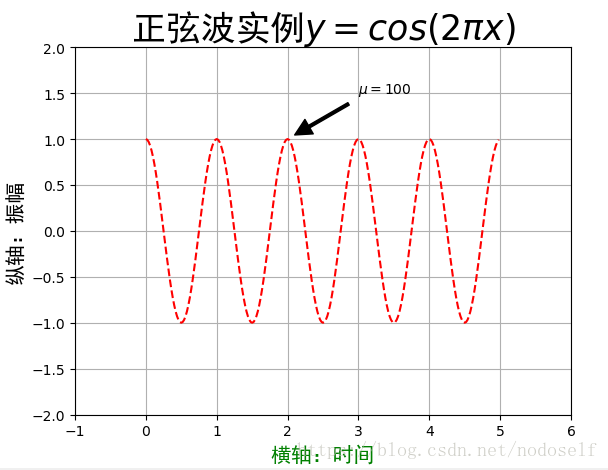
pyplot的子绘图区域
plt.subplot2grid(GridSpec, CurSpec, colspan=1, rowspan=1)
理念:设定网格,选中网格,确定选中行列区域数量,编号从0开始
plt.subplot2grid((3,3), (1,0), colspan=2)
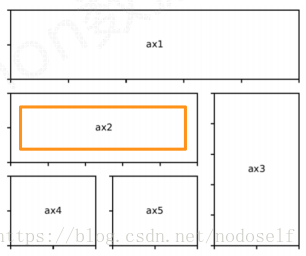
实例如下:
import matplotlib.pyplot as plt
plt.subplot2grid((3,3),(0,0),colspan=3)
plt.subplot2grid((3,3),(1,0),colspan=2)
plt.subplot2grid((3,3),(1,2),colspan=2)
plt.subplot2grid((3,3),(2,0))
plt.subplot2grid((3,3),(2,1))
GridSpec类
实例如下:
import matplotlib.gridspec as gridspec
import matplotlib.pyplot as plt
gs=gridspec.GridSpec(3,3)
ax1=plt.subplot(gs[0,:])
ax2=plt.subplot(gs[1,:-1])
ax3=plt.subplot(gs[1:,-1])
ax4=plt.subplot(gs[2,0])
ax5=plt.subplot(gs[2,1])





 本文是关于Matplotlib库的使用详解,介绍了如何利用matplotlib.pyplot进行数据可视化,包括plt.plot()函数的不同用法,如何存储图形,创建子绘图区域,以及设置中文显示和文本注释。此外,还提到了plt.subplot2grid()方法和GridSpec类在构建子绘图区域中的应用。
本文是关于Matplotlib库的使用详解,介绍了如何利用matplotlib.pyplot进行数据可视化,包括plt.plot()函数的不同用法,如何存储图形,创建子绘图区域,以及设置中文显示和文本注释。此外,还提到了plt.subplot2grid()方法和GridSpec类在构建子绘图区域中的应用。
















 608
608

 被折叠的 条评论
为什么被折叠?
被折叠的 条评论
为什么被折叠?








